Придавайте часто используемым деталям разные размеры, изменяйте их материалы или типы крепления.

Если предполагается использовать в качестве параметрического элемента деталь целиком, то можно создать табличную параметрическую деталь и на ее основе создать табличный параметрический элемент. Используйте команду "Извлечь параметрический элемент", чтобы сохранить параметрическую деталь как параметрический элемент. После сохранения табличного параметрического элемента в каталоге воспользуйтесь командой "Создание параметрических элементов", чтобы внести изменения в таблицу.
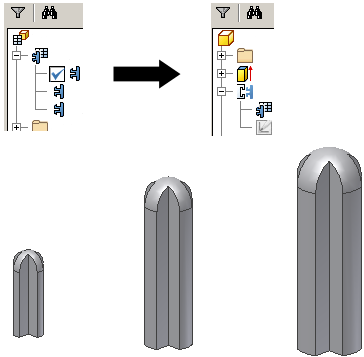
В таблице создания параметрической детали можно определить отдельные элементы параметрического ряда путем указания их значений. Можно также добавлять и редактировать элементы во внедренной электронной таблице Microsoft Excel. Каждая строка в таблице параметрической детали является элементом параметрического ряда.
В столбце "Элемент" таблицы параметрических рядов имя файла по умолчанию назначается по имени параметрического ряда. К имени каждого элемента добавляется цифра в порядке возрастания. При необходимости в диалоговом окне "Создание параметрической детали" нажмите "Параметры", чтобы задать другую схему именования, или введите новое имя в ячейке элемента.
Любой элемент, который выбран в таблице "Создание параметрического ряда" выделяется в графической области. При выборе столбца или ячейки, к которым принадлежит элемент, он будет выделен в графической области, если это возможно.
Параметры в параметрическом ряду
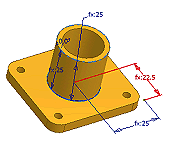
Если известно, что создаваемая деталь должна быть деталью параметрического ряда, при добавлении размеров создайте параметры со значимыми именами. Например, в поле редактирования размера введите "Длина = 75 мм". Длина эскиза изменится на 75 мм, а в таблицу будет добавлен параметр с именем "Длина".
Параметры появляются в порядке их добавления в таблицу параметрической детали. При добавлении параметров обращайте особое внимание на порядок, так чтобы связанные столбцы параметров группировались вместе.
Советы по созданию параметрических рядов
- Определите, какая деталь изменяется в версиях проекта.
- После создания основной детали переименуйте системные параметры и создайте уникальные имена параметров с помощью команды "Параметры". Затем используйте команду "Создание параметрического ряда", чтобы создать параметрическую деталь. Параметры с именами автоматически добавляются в таблицу параметрической детали.
- При создании параметрического ряда измените элементы так, чтобы они существенно различались, с помощью функций "Подавить элементы" и "Восстановить элементы". Добавьте элементы в таблицу параметрических рядов, а затем задайте статус подавления для элементов в каждом ряду таблицы параметрических рядов.
- В окне "Создание параметрического ряда" на правой панели щелкните правой кнопкой мыши материалы, размеры или другие важные значения и обозначьте ключи. В браузере модели отображаются только значения ключей. Номера ключей определяют порядок расположения, например 3 ключ располагается под 2 ключом, который в свою очередь располагается под 1 ключом.
- если не указать единицы измерения в ячейке таблицы, используются единицы измерения документа по умолчанию.
- Если в списке свойств Design Assistant выбрано свойство "Материал", на вкладке "Прочие" в контекстном меню выберите пункт "Столбец материала" и убедитесь, что для текущего вида выбрано значение "Как у материала".
- Чтобы включить свойства детали в чертежи и спецификации, включите их в таблицу параметрических рядов, даже если значения в элементах одинаковы.
- Чтобы включить свойства детали в чертежи, включите их в таблицу параметрических рядов, даже если значения в элементах одинаковы.
- Вставьте стандартные параметрические ряды в библиотеку и включите путь к библиотеке в файл проекта.